电脑怎样重装系统win7
- 分类:Win7 教程 回答于: 2022年05月02日 09:42:02
重装系统是一个让人头疼的问题,有很多小伙伴为重装系统而感到烦恼。下面我来和大家分享一下重装win7系统的方法。
工具/原料
系统版本:windows7
品牌版型:联想ThinkPad
软件版本:魔法猪一键重装系统
方法一:如何重装win7系统
1、首先我们双击打开在桌面中下载好的魔法猪一键重装系统工具。

2、然后打开后软件中的系统进行下载安装操作,
3、这时装机工具会对下载后的系统进行部署安装,我们根据提示进行重启操作。
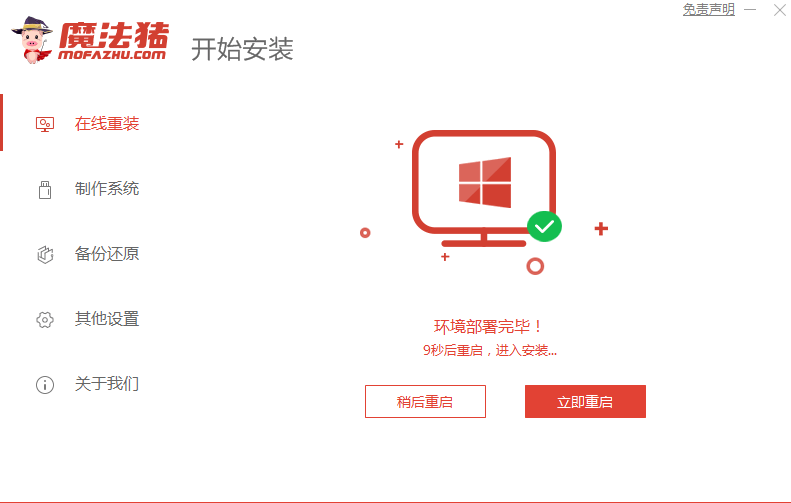
4、然后正常重启电脑,进入到开机引导菜单中,选择%20MOFAZHU-PE%20选项进入pe系统。
5、进入魔法猪 PE 系统,软件就开始自动帮助我们安装系统啦,我们只需要耐心等候安装完成即可。
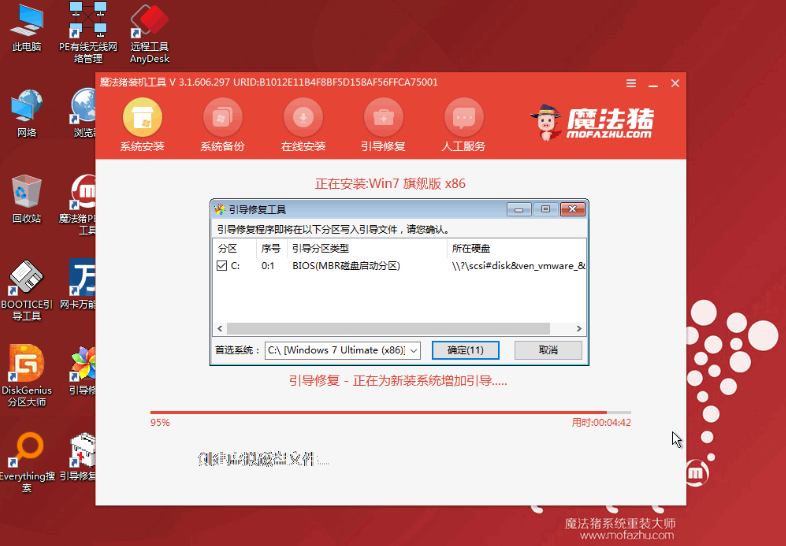
6、当系统安装完成后软件就会提示正常重启电脑,这个时候我们手动关机正常重启电脑。
7、重启进入到系统就开始正常安装了,无需手动操作。
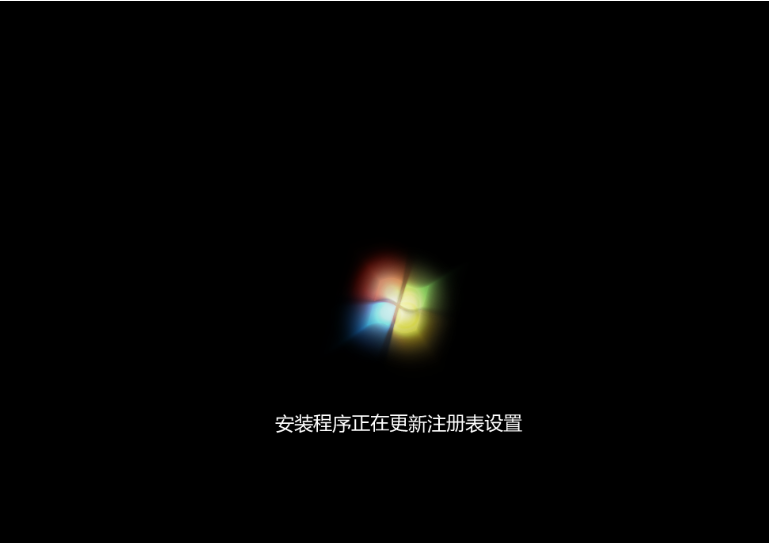
8、最后我们经过一段时间系统就自动安装完成,再下载驱动精灵更新相关驱动即可。
总结: 以上就是如何重装windows7系统的纤细步骤,希望可以帮助到大家。
 有用
26
有用
26


 小白系统
小白系统


 1000
1000 1000
1000 1000
1000 1000
1000 1000
1000 1000
1000 1000
1000 1000
1000 1000
1000 1000
1000猜您喜欢
- windows7安装过程中出错的解决方法..2021/03/08
- xp怎么升级到win72022/10/04
- win7专业版下载64位系统安装教程..2022/03/11
- 告诉你win7音量图标不见了怎么办..2018/11/06
- 演示360重装xp系统2019/04/01
- 电脑卡怎么处理,小编教你电脑卡怎么处..2018/06/25
相关推荐
- 戴尔台式机如何安装win7系统..2020/06/02
- win7反复重启进不了桌面怎么解决..2023/01/02
- 应用程序初始化失败,小编教你怎么解决..2018/06/28
- 一键还原win7系统怎么关闭2023/02/04
- win7硬盘分区调整操作教程2017/10/08
- 小编教你如何解决跟这台计算机连接的..2018/06/23

















